无法正常登录 App Store 怎么办?
2023-09-05 277如果您在 iPhone 上无法正常登录 App Store,可以尝试按以下办法解决:
建议您在每一步操作完毕后都尝试重新登录看看。
1.重新启动您的设备。
各机型重启方法:
iPhone X 及更新机型:按住任一音量按钮和侧边按钮,直到出现关机滑块。拖移这个滑块,然后等待 30 秒以便设备关机。按住侧边按钮(在 iPhone 的右侧),直到看到 Apple 标志。
iPhone 8、7 或 6:按住侧边按钮,直到出现关机滑块。拖移这个滑块,然后等待 30 秒以便设备关机。按住侧边按钮,直到看到 Apple 标志。
iPhone SE、5 或更早机型:按住顶部按钮,直到出现关机滑块。拖移这个滑块,然后等待 30 秒以便设备关机。按住顶部按钮,直到看到 Apple 标志。
2.更换不同的 Wi-Fi 网络尝试登录。
请检查当前连接的网络是否通畅,您可以尝试更换其他 Wi-Fi 或先使用流量进行登录。
3.确保 iPhone 上的日期、时间和时区设置正确。
打开 iPhone “设置”-“通用”-“日期与时间”。确定目前的时间和时区设置正确。
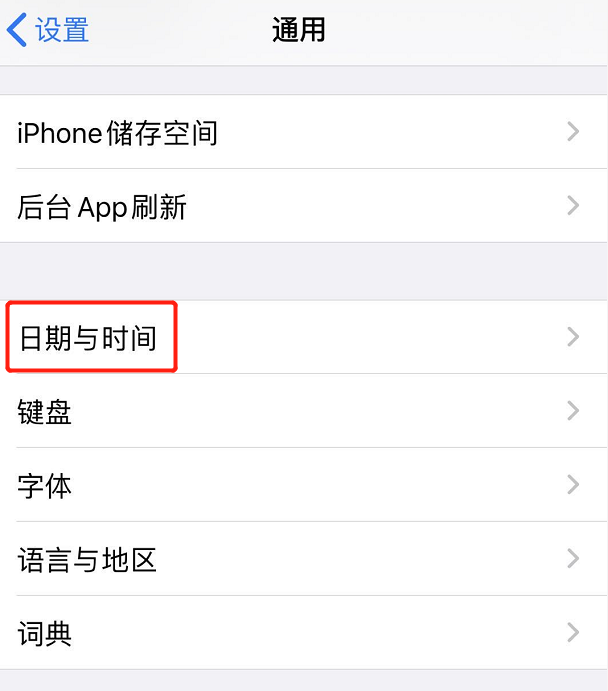
4.备份内容后将系统更新至最新正式版。
如果前三步仍然无法解决您的问题,可尝试将设备更新至最新版系统。在升级之前,请备份好所有重要数据和资料(果粉控全备份)。
您可以点击 iPhone “设置”-“通用”-“软件更新”来更新系统。或使用果粉控一键刷机:
打开果粉控 PC 端,在“一键刷机”页面,选择最新的正式版系统,勾选“保留用户资料刷机”选项,点击“立即刷机”并耐心等待刷机完成即可。
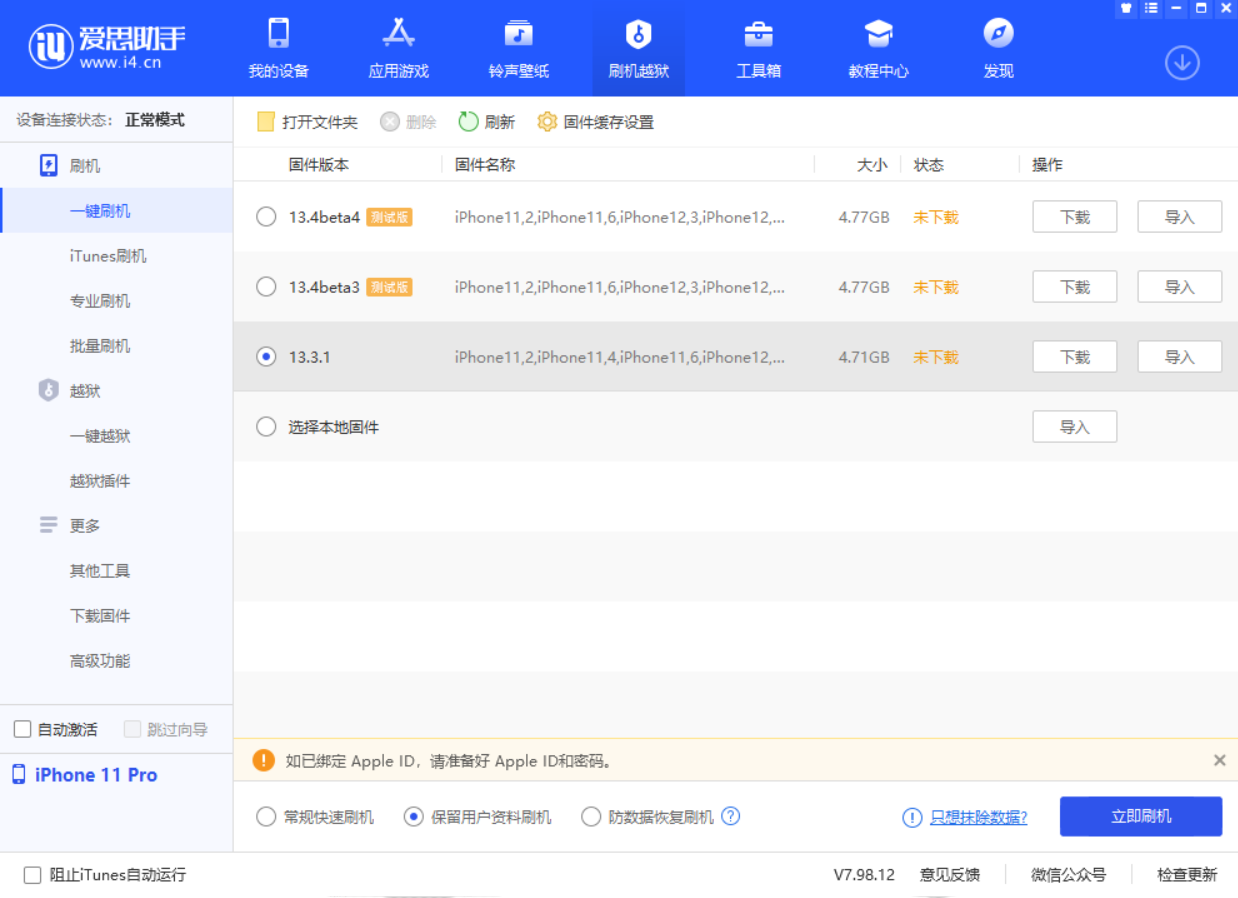
相关资讯
查看更多-
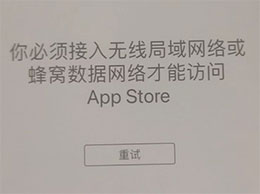
无法在 iPhone 上打开 App Store 怎么办?
-
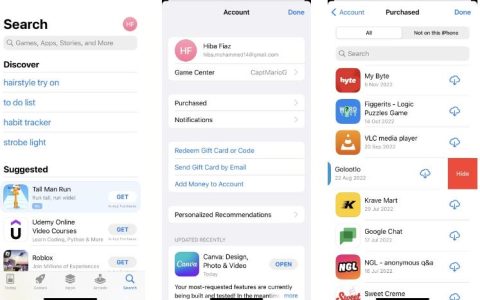
苹果如何隐藏购买记录(隐藏从App Store购买的记录)
-

iPhone 14 系列机型如何管理 App Store 购买项目、订阅等设置?
-
![修复Face[面容]ID无法使用App Store的6大方法](https://img.guofenkong.com/upload/news/202305/30//168544299871221.jpg)
修复Face[面容]ID无法使用App Store的6大方法
-

如何修复iOS16上缺少App Store的问题
-
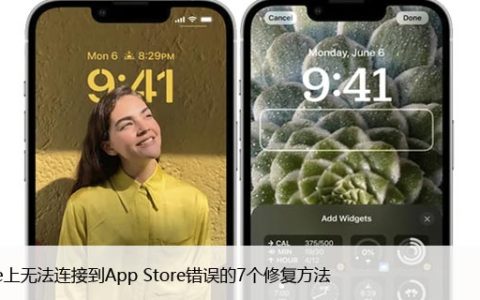
iPhone上无法连接到App Store错误的7个修复方法
-

如何修复App Store徽章在iOS16和iPadOS上不显示的问题
-
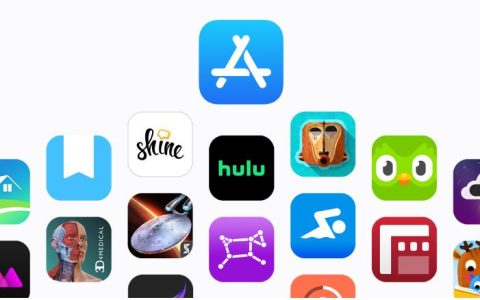
在iPhone上修复App Store等待下载错误的十大方法
-
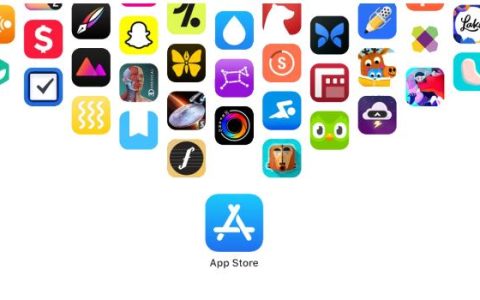
iPhone App Store无法下载应用程序,8大修复方法
-
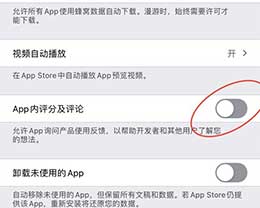
iPhone用户自行关闭App Store评分选项方法
最新资讯
查看更多-
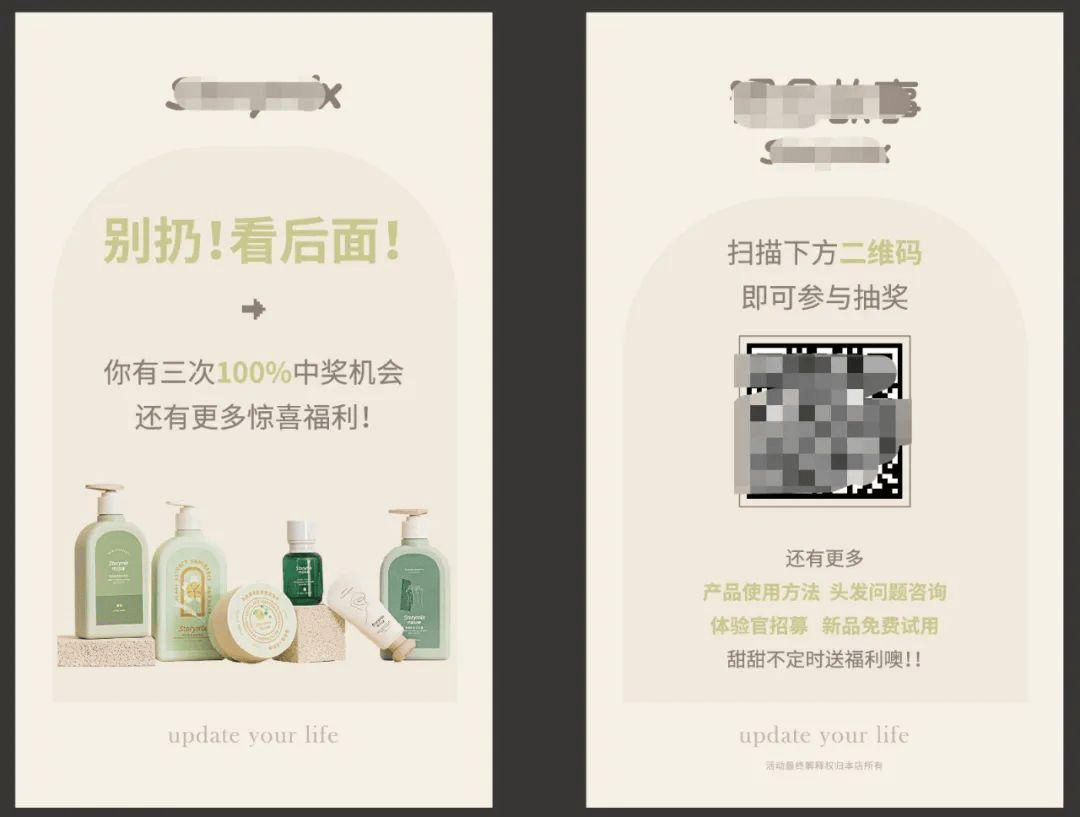
- 私域运营实战指南:从入门到精通的必备策略
- 2024-11-09 195
-

- 天猫国际2024进口消费六大趋势,你get了吗?
- 2024-11-09 237
-
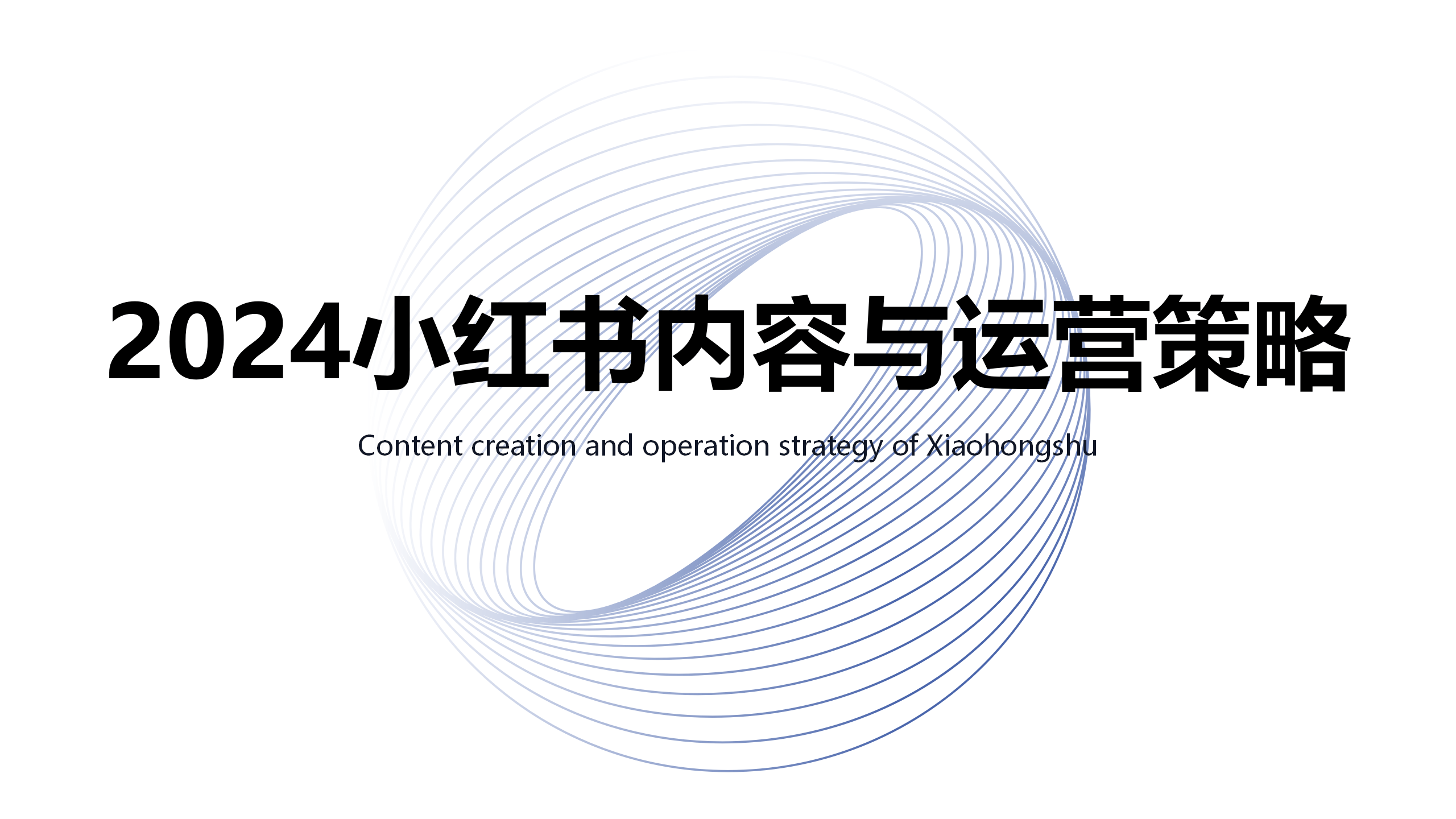
- 2024小红书运营全攻略:内容创作与策略执行详解
- 2024-11-08 169
-

- 小红书爆款打造秘籍:PKCKS方法论助你引爆潮流
- 2024-11-08 257
-
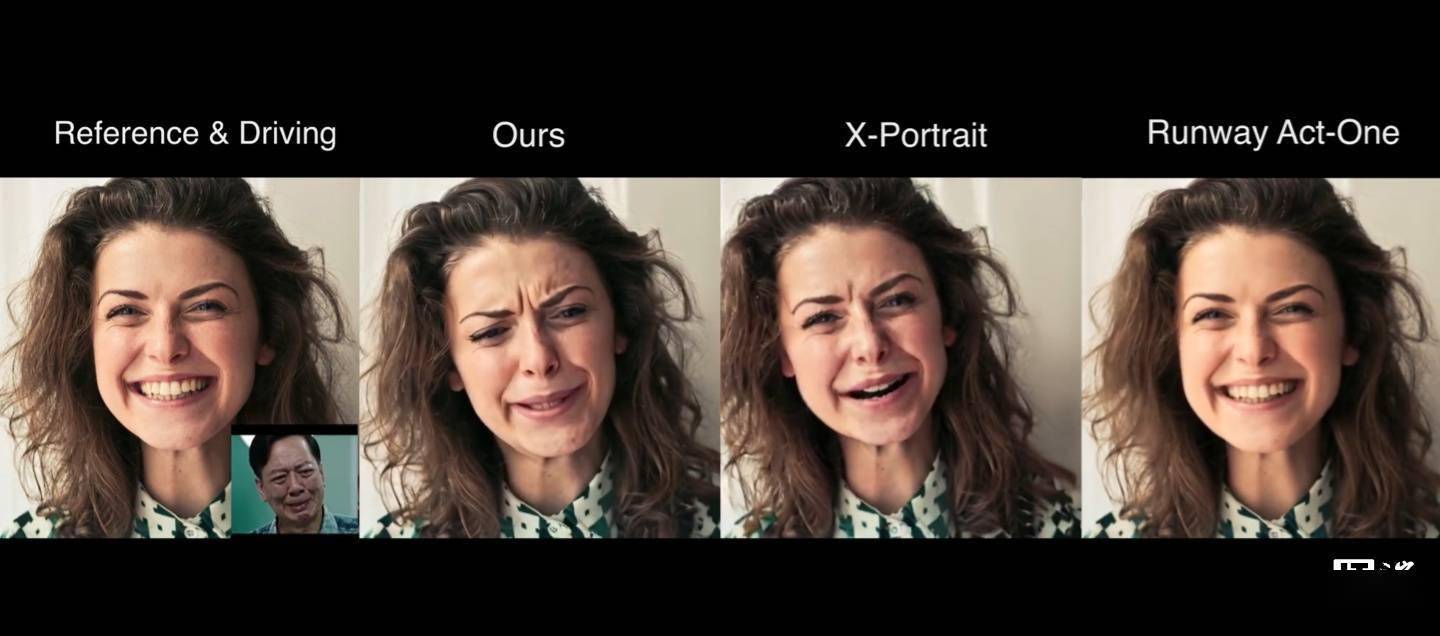
- 字节新技X-Portrait 2:一张图生成电影级视频,表情神态栩栩如生
- 2024-11-08 248
热门应用
查看更多-

- 快听小说 3.2.4
- 新闻阅读 | 83.4 MB
-

- 360漫画破解版全部免费看 1.0.0
- 漫画 | 222.73 MB
-

- 社团学姐在线观看下拉式漫画免费 1.0.0
- 漫画 | 222.73 MB
-

- 樱花漫画免费漫画在线入口页面 1.0.0
- 漫画 | 222.73 MB
-

- 亲子餐厅免费阅读 1.0.0
- 漫画 | 222.73 MB
-
 下载
下载
湘ICP备19005331号-4copyright?2018-2024
guofenkong.com 版权所有
果粉控是专业苹果设备信息查询平台
提供最新的IOS系统固件下载
相关APP应用及游戏下载,绿色无毒,下载速度快。
联系邮箱:guofenkong@163.com